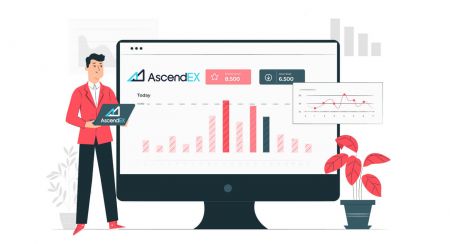AscendEX Compte - AscendEX Andorra
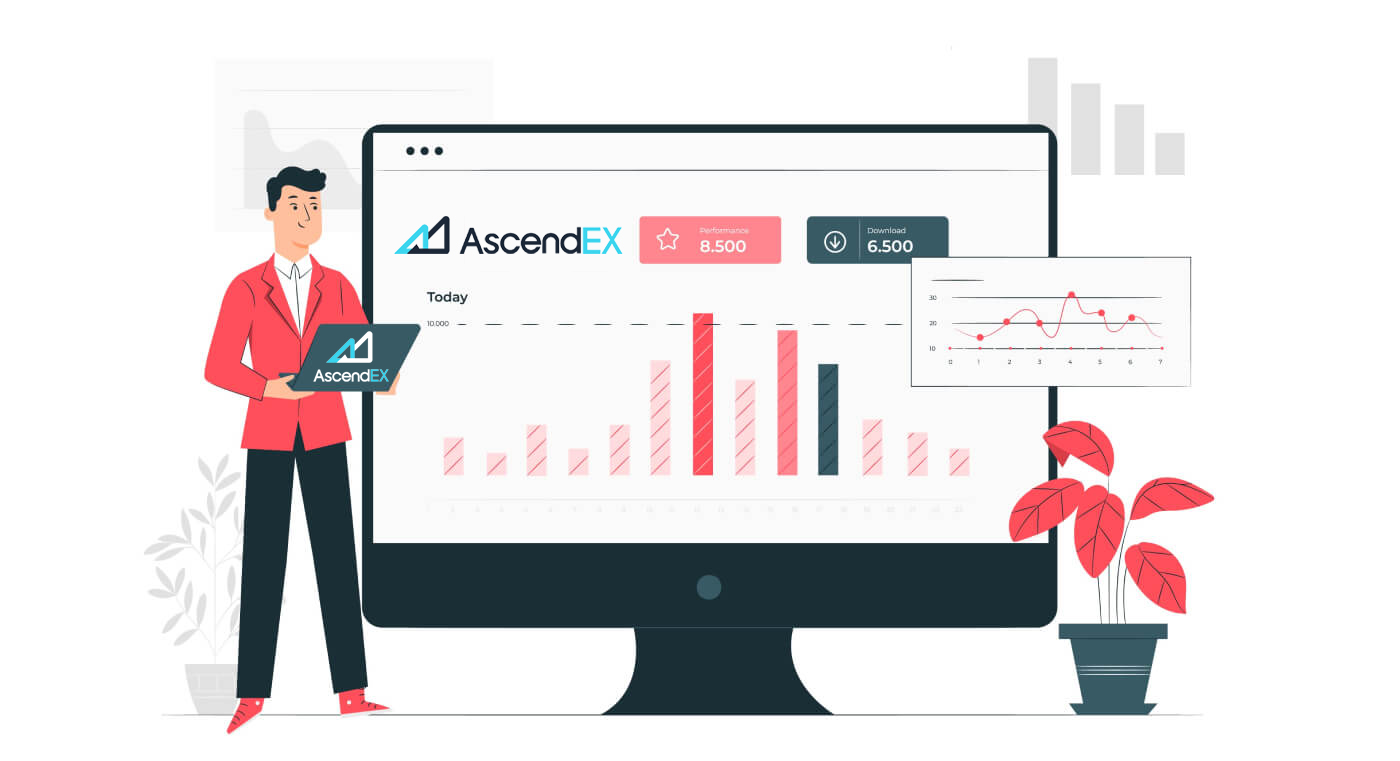
Com registrar-se a AscendEX
Com registrar un compte AscendEX【PC】
Registra't amb l'adreça de correu electrònic
1. Entra a ascendex.com per visitar el lloc web oficial d' AscendEX . Feu clic a [Registreu-vos] a l'extrem superior dret per a la pàgina de registre .

2. A la pàgina Registre , feu clic a [ Correu electrònic ], introduïu la vostra adreça de correu electrònic, seleccioneu el país/regió , configureu i confirmeu la contrasenya , introduïu el codi d'invitació (opcional); Llegiu i accepteu les Condicions del servei , feu clic a [ Següent ] per verificar la vostra adreça de correu electrònic.

3. A la pàgina Verificació de seguretat, introduïu el codi de verificació del correu electrònic enviat a la vostra bústia de correu i feu clic a [ Confirmar] per afegir el vostre número de telèfon (podeu afegir-lo més tard).

Després d'això, veureu la pàgina de verificació del telèfon. Si voleu afegir-la més tard, feu clic a "omet per ara".

Ara podeu iniciar sessió per començar a operar!

Registra't amb el número de telèfon
1. Entra a ascendex.com per visitar el lloc web oficial d'AscendEX. Feu clic a [ Registreu-vos ] a l'extrem superior dret per a la pàgina de registre .
2. A la pàgina Registre , feu clic a [ Telèfon ], introduïu el vostre número de telèfon, configureu i confirmeu la contrasenya , introduïu el codi d'invitació (opcional); Llegiu i accepteu les Condicions del servei, feu clic a [ Següent ] per verificar el vostre número de telèfon.

3. A la pàgina Verificació de seguretat , introduïu el codi de verificació enviat al vostre telèfon i feu clic a [ Confirmar ] per vincular una adreça de correu electrònic (podeu vincular-la més endavant).

Ara podeu iniciar sessió per començar a operar!
Com registrar un compte AscendEX【APP】
Registreu-vos mitjançant l'aplicació AscendEX
1. Obriu l' aplicació AscendEX que heu baixat, feu clic a la icona del perfil a l'extrem superior esquerre de la pàgina de registre .

2. Podeu registrar-vos amb una adreça de correu electrònic o un número de telèfon . Per exemple, per registrar-vos per correu electrònic, seleccioneu el país/regió, introduïu una adreça de correu electrònic, configureu i confirmeu la contrasenya, introduïu el codi d'invitació (opcional). Llegiu i accepteu les Condicions del servei, feu clic a [ Registra't] per verificar la vostra adreça de correu electrònic.

3. Introduïu el codi de verificació del correu electrònic enviat a la vostra bústia de correu i afegiu el vostre número de telèfon (podeu afegir-lo més tard). Ara podeu iniciar sessió per començar a operar!

Registre a través de la web mòbil (H5)
1. Entra a ascendex.com per visitar el lloc web oficial d'AscendEX. Feu clic a [ Registreu-vos ] per accedir a la pàgina de registre .
2. Podeu registrar-vos amb una adreça de correu electrònic o un número de telèfon . Per registrar el número de telèfon, feu clic a [ Telèfon ], introduïu el vostre número de telèfon, configureu i confirmeu la contrasenya , introduïu el codi d'invitació (opcional); Llegiu i accepteu les Condicions del servei, feu clic a [Següent] per verificar el vostre número de telèfon.

3. Introduïu el codi de verificació enviat al vostre telèfon i feu clic a [ Següent ].

4. Enllaceu una adreça de correu electrònic (pots lligar-la més tard). Ara podeu iniciar sessió per començar a operar!

Descarrega l'aplicació iOS AscendEX
La versió mòbil de la plataforma de comerç és exactament la mateixa que la versió web. En conseqüència, no hi haurà cap problema amb el comerç i la transferència de fons. A més, l'aplicació comercial AscendEX per a iOS es considera la millor aplicació per al comerç en línia. Per tant, té una valoració alta a la botiga.1. Introduïu ascendex.com al vostre navegador per visitar el lloc web oficial d'AscendEX. Feu clic a [ Baixa ara ] a la part inferior.

2. Feu clic a [App Store] i seguiu les instruccions per completar la descàrrega.

A més, us podeu descarregar directament a través del següent enllaç o codi QR.
Enllaç: https://m.ascendex.com/static/guide/download.html
Codi QR:

Descarrega l'aplicació Android AscendEX
L'aplicació comercial AscendEX per a Android es considera la millor aplicació per al comerç en línia. Per tant, té una qualificació alta a la botiga. Tampoc hi haurà problemes amb el comerç i la transferència de fons.1. Introduïu ascendex.com al vostre navegador per visitar el lloc web oficial d'AscendEX. Feu clic a [ Baixa ara ] a la part inferior.

2. Pots baixar-la mitjançant [ Google Play ] o [ Descàrrega instantània ]. Feu clic a [ Descàrrega instantània ] si voleu descarregar l'aplicació ràpidament (recomanat).

3. Feu clic a [Descarrega immediatament].

4. Actualitzeu la configuració si cal i feu clic a [Instal·la].

5. Espereu que finalitzi la instal·lació. A continuació, us podeu registrar a l'aplicació AscendEX i iniciar sessió per començar a operar.
Com descarregar mitjançant Google Play?
1. Cerqueu Google Play mitjançant el vostre navegador i feu clic a [Baixa ara] (ometeu aquest pas si ja teniu l'aplicació).

2. Obriu l'aplicació Google Play al telèfon.

3. Registreu-vos o inicieu sessió al vostre compte de Google i cerqueu [AscendEX] a la botiga.

4. Feu clic a [Instal·la] per completar la descàrrega. A continuació, us podeu registrar a l'aplicació AscendEX i iniciar sessió per començar a operar.
A més, us podeu descarregar directament a través del següent enllaç o codi QR.
Enllaç: https://m.ascendex.com/static/guide/download.html
Codi QR:

Versió web mòbil AscendEX

Si voleu operar a la versió web mòbil de la plataforma comercial AscendEX, podeu fer-ho fàcilment. Inicialment, obriu el navegador al dispositiu mòbil. Després d'això, cerqueu "ascendex.com" i visiteu el lloc web oficial del corredor. Aquí estàs! Ara podreu operar des de la versió web mòbil de la plataforma. La versió web mòbil de la plataforma comercial és exactament la mateixa que una versió web normal. En conseqüència, no hi haurà cap problema amb el comerç i la transferència de fons.
Preguntes freqüents per registrar-se
Puc ometre el pas vinculant quan estic registrat un compte amb un telèfon o un correu electrònic?
Sí. Tanmateix, AscendEX recomana fermament que els usuaris lliguin el seu telèfon i l'adreça de correu electrònic quan registren un compte per millorar la seguretat. Per als comptes verificats, la verificació en dos passos s'activarà quan els usuaris iniciïn sessió als seus comptes i es pot utilitzar per facilitar la recuperació del compte als usuaris que no tenen accés als seus comptes.
Puc vincular un telèfon nou si he perdut l'actual vinculat al meu compte?
Sí. Els usuaris poden vincular un telèfon nou després de desvincular l'antic del seu compte. Per desvincular el telèfon antic, hi ha dos mètodes:
- No vinculant oficial: si us plau, envieu un correu electrònic a [email protected] amb la informació següent: el telèfon de registre, el país, els últims 4 números del document d'identificació.
- Fes-ho tu mateix Desvincular: visiteu el lloc web oficial d'AscendEX i feu clic a la icona de perfil: [Seguretat del compte] al vostre PC o feu clic a la icona de perfil: [Configuració de seguretat] a la vostra aplicació.
Puc vincular un correu electrònic nou si he perdut l'actual vinculat al meu compte?
Si el correu electrònic d'un usuari ja no és accessible, pot utilitzar un dels dos mètodes següents per desvincular el seu correu electrònic:
- No vinculant oficial
La foto de confirmació del document d'identificació ha d'incloure l'usuari amb una nota amb la informació següent: el correu electrònic l'adreça vinculada al compte, la data, l'aplicació per restablir el correu electrònic i els motius, i "AscendEX no es fa responsable de cap pèrdua potencial d'actius del compte causada pel fet de restablir el meu correu electrònic".
- Fes-ho tu mateix Desvincular: els usuaris haurien de visitar el lloc web oficial d'AscendEX i fer clic a la icona del perfil - [Seguretat del compte] al seu PC o fer clic a la icona del perfil - [Configuració de seguretat] de l'aplicació.
Puc restablir el meu telèfon o correu electrònic de registre?
Sí. Els usuaris poden visitar el lloc web oficial d'AscendEX i fer clic a la icona de perfil (Seguretat del compte) al seu PC o fer clic a la icona de perfil (Configuració de seguretat) a l'aplicació per restablir el telèfon o el correu electrònic de registre.
Què he de fer si no rebo un codi de verificació del meu telèfon?
Els usuaris també poden provar els cinc mètodes següents per resoldre aquest problema:
- Els usuaris han d'assegurar-se que el número de telèfon introduït és correcte. El número de telèfon ha de ser el número de telèfon d'inscripció.
- Els usuaris haurien d'assegurar-se que han fet clic al botó [Enviar].
- Els usuaris haurien d'assegurar-se que el seu telèfon mòbil tingui senyal i que es trobin en una ubicació on pugui rebre dades. A més, els usuaris poden provar de reiniciar la xarxa als seus dispositius.
- Els usuaris haurien d'assegurar-se que AscendEX no estigui bloquejat als contactes dels seus telèfons mòbils o a qualsevol altra llista que pugui bloquejar els SMS de les plataformes.
- Els usuaris poden reiniciar els seus telèfons mòbils.
Què he de fer si no rebo un codi de verificació del meu correu electrònic?
Els usuaris poden provar els cinc mètodes següents per resoldre aquest problema:
- Els usuaris s'han d'assegurar que l'adreça electrònica que han introduït és l'adreça electrònica de registre correcta.
- Els usuaris haurien d'assegurar-se que han fet clic al botó [Enviar].
- Els usuaris haurien d'assegurar-se que la seva xarxa tingui prou senyal per rebre dades. A més, els usuaris poden provar de reiniciar la xarxa als seus dispositius
- Els usuaris haurien d'assegurar-se que AscendEX no estigui bloquejat per la seva adreça de correu electrònic i que no estigui a la secció de correu brossa/paperera.
- Els usuaris poden provar de reiniciar els seus dispositius.
Com comerciar amb criptografia a AscendEX
Com començar a negociar en efectiu a AscendEX【PC】
1. Primer, visiteu ascendex.com , feu clic a [Trading] –[Cash Trading] a la cantonada superior esquerra. Preneu la vista [Estàndard] com a exemple.

2. Feu clic a [Estàndard] per entrar a la pàgina de negociació. A la pàgina, podeu:
- Cerqueu i seleccioneu una parella comercial que voleu negociar al costat esquerre
- Feu una comanda de compra/venda i seleccioneu un tipus d'ordre a la secció del mig
- Veure el gràfic de les espelmes a la zona mitjana superior; comproveu el llibre de comandes, les últimes operacions al costat dret. La comanda oberta, l'historial de comandes i el resum d'actius estan disponibles a la part inferior de la pàgina

3. Preneu com a exemple el tipus d'ordre límit/de mercat per veure com fer una comanda:
- Una ordre limitada és una ordre de compra o venda a un preu específic o millor
- Una ordre de mercat és una ordre de compra o venda immediata al millor preu disponible al mercat
- Feu clic a [Límit], introduïu un preu i una mida
- Feu clic a [Comprar BTC] i espereu que s'ompli la comanda al preu que heu introduït

5. Un cop emplenada l'ordre de compra, podeu optar per fer una ordre limitada per vendre:
- Introduïu un preu i una mida
- Feu clic a [Ven BTC] i espereu que s'ompli la comanda al preu que heu introduït

6. Si voleu fer una ordre de mercat per comprar BTC:
- Feu clic a [Mercat] i introduïu una mida de comanda
- Feu clic a [Comprar BTC] i la comanda s'omplirà immediatament al millor preu disponible al mercat

7. Si voleu fer una ordre de mercat per vendre BTC:
- Feu clic a [Mercat] i introduïu una mida de comanda
- Feu clic a [Ven BTC] i la comanda s'omplirà immediatament al millor preu disponible al mercat

8. Els detalls de la comanda es poden veure a la part inferior de la pàgina de negociació.


Notes:
quan l'ordre s'omple i us preocupa que el mercat pugui moure's en contra del vostre comerç. sempre podeu establir una ordre de stop loss per limitar les pèrdues potencials. Per obtenir més detalls, consulteu Com aturar les pèrdues en el comerç en efectiu.
Com començar a negociar en efectiu a AscendEX 【APP】
1. Obriu l'aplicació AscendEX , visiteu [Pàgina d'inici] i feu clic a [Comerç].
2. Feu clic a [Efectiu] per visitar la pàgina de comerç en efectiu.

3. Cerqueu i seleccioneu una parella comercial, seleccioneu un tipus d'ordre i, a continuació, feu una ordre de compra/venda.


4. Preneu com a exemple l'ordre límit/mercat per veure com fer una comanda:
A. Una ordre limitada és una ordre de compra o venda a un preu específic o millor
B. Una ordre de mercat és una ordre de compra o venda immediata al millor preu disponible al mercat
B. Una ordre de mercat és una ordre de compra o venda immediata al millor preu disponible al mercat
5. Suposem que voleu fer una comanda limitada per comprar BTC:
A. Seleccioneu [Limit Order]
B. Introduïu un preu de comanda i una mida
C. Feu clic a [Comprar BTC] i espereu que la comanda s'ompli al preu que heu introduït
B. Introduïu un preu de comanda i una mida
C. Feu clic a [Comprar BTC] i espereu que la comanda s'ompli al preu que heu introduït

6. Un cop emplenada l'ordre de compra, podeu optar per fer una ordre límit per vendre:
A. Seleccioneu [Limit Order]
B. Introduïu un preu de comanda i una mida
C. Feu clic a [Ven BTC] i espereu que la comanda s'ompli al preu que heu introduït
B. Introduïu un preu de comanda i una mida
C. Feu clic a [Ven BTC] i espereu que la comanda s'ompli al preu que heu introduït

7. Si voleu fer una ordre de mercat per comprar BTC:
A. Seleccioneu [Comanda del mercat] i introduïu una mida de comanda
B. Feu clic a [Compra BTC] i la comanda s'omplirà immediatament al millor preu disponible al mercat
B. Feu clic a [Compra BTC] i la comanda s'omplirà immediatament al millor preu disponible al mercat

8. Si voleu fer una ordre de mercat per vendre BTC:
A. Seleccioneu [Ordre del mercat] i introduïu una mida de comanda
B. Feu clic a [Ven BTC] i la comanda s'omplirà immediatament al millor preu disponible al mercat
B. Feu clic a [Ven BTC] i la comanda s'omplirà immediatament al millor preu disponible al mercat

9. Els detalls de la comanda es poden veure a la part inferior de la pàgina de negociació.

Notes:
quan l'ordre s'omple i us preocupa que el mercat pugui moure's en contra de la vostra operació, sempre podeu establir una ordre stop loss per limitar les pèrdues potencials. Per obtenir més detalls, consulteu Com aturar les pèrdues en el comerç en efectiu [Aplicació].
Com aturar les pèrdues en el comerç en efectiu【PC】
1. Una ordre stop-loss és una ordre de compra/venda feta per limitar les pèrdues potencials quan us preocupa que el mercat pugui moure's en contra del vostre comerç.Hi ha dos tipus d'ordres stop-loss a AscendEX: stop limit i stop market.
2. Per exemple, la vostra ordre de compra límit de BTC s'ha emplenat. Si us preocupa que el mercat pugui moure's en contra del vostre comerç, podeu establir una ordre de límit de parada per vendre BTC.
A. Introduïu un preu de parada, un preu de comanda i una mida
B. El preu de parada ha de ser inferior al preu de compra anterior i al preu actual; el preu de la comanda ha de ser ≤ preu de parada
C. Feu clic a [Ven BTC]. Quan s'arribi al preu de parada, el sistema farà i omplirà automàticament la comanda segons el preu i la mida de la comanda preestablerts
B. El preu de parada ha de ser inferior al preu de compra anterior i al preu actual; el preu de la comanda ha de ser ≤ preu de parada
C. Feu clic a [Ven BTC]. Quan s'arribi al preu de parada, el sistema farà i omplirà automàticament la comanda segons el preu i la mida de la comanda preestablerts

3. Assumiu que la vostra ordre de venda límit de BTC s'ha emplenat. Si us preocupa que el mercat pugui moure's en contra del vostre comerç, podeu establir una ordre de límit de parada per comprar BTC.
4. Feu clic a [Stop Limit Order]:
A. Introduïu un preu de parada, un preu de comanda i una mida
B. El preu de parada ha de ser superior al preu de venda anterior i al preu actual; el preu de la comanda hauria de ser ≥ preu de parada
C. Feu clic a [Comprar BTC]. Quan s'arribi al preu de parada, el sistema farà i omplirà automàticament la comanda segons el preu i la mida de la comanda preestablerts

5. Assumiu que la vostra ordre de compra al mercat de BTC s'ha emplenat. Si us preocupa que el mercat es mogui en contra del vostre comerç, podeu establir una ordre d'aturada del mercat per vendre BTC.
6. Feu clic a [Stop Market Order]:
A. Introduïu un preu de parada i una mida de comanda
B. El preu de parada ha de ser inferior al preu de compra anterior i al preu actual
C. Feu clic a [Ven BTC]. Quan s'arribi al preu de parada, el sistema farà i omplirà automàticament la comanda segons la mida de comanda preestablerta al preu de mercat

7. Assumiu que la vostra ordre de venda al mercat de BTC s'ha emplenat. Si us preocupa que el mercat pugui moure's en contra del vostre comerç, podeu establir una ordre d'aturada del mercat per comprar BTC.
8. Feu clic a [Stop Market Order]:
A. Introduïu un preu de parada, un preu de comanda i una mida
B. El preu de parada hauria de ser superior al preu de venda anterior i al preu actual
C. Feu clic a [Comprar BTC]. Quan s'arribi al preu de parada, el sistema farà i omplirà automàticament la comanda segons la mida de comanda preestablerta al preu de mercat
B. El preu de parada hauria de ser superior al preu de venda anterior i al preu actual
C. Feu clic a [Comprar BTC]. Quan s'arribi al preu de parada, el sistema farà i omplirà automàticament la comanda segons la mida de comanda preestablerta al preu de mercat

Notes:
ja heu establert una ordre de stop loss per mitigar el risc de possibles pèrdues. Tanmateix, voleu comprar/vendre el testimoni abans que s'arribi al preu de parada preestablert, sempre podeu cancel·lar l'ordre de parada i comprar/vendre directament.
Com aturar la pèrdua en el comerç en efectiu 【APP】
1. Una ordre stop-loss és una ordre de compra/venda realitzada per limitar les pèrdues potencials quan us preocupa que els preus puguin moure's en contra de la vostra operació.Hi ha dos tipus d'ordres stop-loss a AscendEX: stop limit i stop market.
2. Per exemple, la vostra ordre de compra límit de BTC s'ha emplenat. Si us preocupa que el mercat pugui moure's en contra del vostre comerç, podeu establir una ordre de límit de parada per vendre BTC.
A. Seleccioneu [Atura l'ordre límit]; introduïu un preu de parada, un preu de comanda i una mida
B. El preu de parada ha de ser inferior al preu de compra anterior i al preu actual; el preu de la comanda ha de ser ≤ preu de parada
C. Feu clic a [Ven BTC]. Quan s'arribi al preu de parada, el sistema farà i omplirà automàticament la comanda segons el preu i la mida de la comanda preestablerts
B. El preu de parada ha de ser inferior al preu de compra anterior i al preu actual; el preu de la comanda ha de ser ≤ preu de parada
C. Feu clic a [Ven BTC]. Quan s'arribi al preu de parada, el sistema farà i omplirà automàticament la comanda segons el preu i la mida de la comanda preestablerts

3. Assumiu que la vostra ordre de venda límit de BTC s'ha emplenat. Si us preocupa que el mercat pugui moure's en contra del vostre comerç, podeu establir una ordre de límit de parada per comprar BTC.
4. Seleccioneu [Atura l'ordre límit]:
A. Introduïu un preu de parada, un preu de comanda i una mida
B. El preu de parada ha de ser superior al preu de venda anterior i al preu actual; el preu de la comanda hauria de ser ≥ preu de parada
C. Feu clic a [Comprar BTC]. Quan s'arribi al preu de parada, el sistema farà i omplirà automàticament la comanda segons el preu i la mida de la comanda preestablerts
B. El preu de parada ha de ser superior al preu de venda anterior i al preu actual; el preu de la comanda hauria de ser ≥ preu de parada
C. Feu clic a [Comprar BTC]. Quan s'arribi al preu de parada, el sistema farà i omplirà automàticament la comanda segons el preu i la mida de la comanda preestablerts

5. Assumiu que la vostra ordre de compra al mercat de BTC s'ha emplenat. Si us preocupa que el mercat es mogui en contra del vostre comerç, podeu establir una ordre d'aturada del mercat per vendre BTC.
6. Seleccioneu [Stop Market Order]:
A. Introduïu un preu de parada i una mida de comanda
B. El preu de parada ha de ser inferior al preu de compra anterior i al preu actual
C. Feu clic a [Ven BTC]. Quan s'arribi al preu de parada, el sistema farà i omplirà automàticament la comanda segons la mida de comanda preestablerta al preu de mercat
B. El preu de parada ha de ser inferior al preu de compra anterior i al preu actual
C. Feu clic a [Ven BTC]. Quan s'arribi al preu de parada, el sistema farà i omplirà automàticament la comanda segons la mida de comanda preestablerta al preu de mercat

7. Assumiu que la vostra ordre de venda al mercat de BTC s'ha emplenat. Si us preocupa que el mercat pugui moure's en contra del vostre comerç, podeu establir una ordre d'aturada del mercat per comprar BTC.
8. Seleccioneu [Stop Market Order]:
A. Introduïu un preu de parada i una mida de comanda
B. El preu de parada hauria de ser superior al preu de venda anterior i al preu actual
C. Feu clic a [Comprar BTC]. Quan s'arribi al preu de parada, el sistema farà i omplirà automàticament la comanda segons la mida de comanda preestablerta al preu de mercat
B. El preu de parada hauria de ser superior al preu de venda anterior i al preu actual
C. Feu clic a [Comprar BTC]. Quan s'arribi al preu de parada, el sistema farà i omplirà automàticament la comanda segons la mida de comanda preestablerta al preu de mercat

Notes:
ja heu establert una ordre de stop loss per mitigar el risc de possibles pèrdues. Tanmateix, voleu comprar/vendre el testimoni abans que s'arribi al preu de parada preestablert, sempre podeu cancel·lar l'ordre de parada i comprar/vendre directament.
Com comprovar l'historial de comandes i un altre historial de transferències【PC】
Comproveu l'historial de comandes1. Preneu comandes en efectiu per exemple: els usuaris haurien de visitar el lloc web oficial d'AscendEX al seu ordinador. Feu clic a [Comandes] a la pàgina d'inici – [Comandes en efectiu].

2. A la pestanya Historial de comandes de la pàgina Comandes en efectiu, els usuaris poden comprovar la informació següent: parells de negociació, estat de la comanda, costats de la comanda i data.

3. Els usuaris poden consultar l'historial de comandes de marge/futures a la mateixa pàgina.

Comproveu si hi ha un altre historial de transferències
1. Feu clic a [Cartera] a la pàgina d'inici del lloc web d'AscendEXs - [Historial d'actius].

2. Feu clic a la pestanya Altres historials de la pàgina Historial d'actius per comprovar la informació següent: fitxes, tipus de transferència i data.

Com comprovar l'historial de comandes i un altre historial de transferència【APP】
Comproveu l'historial de comandesPer comprovar l'historial de comandes en efectiu/marge, els usuaris haurien de seguir els passos següents:
1. Obriu l'aplicació AscendEX i feu clic a [Comerç] a la pàgina d'inici.

2. Feu clic a [Efectiu] o [Marge] a la part superior de la pàgina de negociació i, a continuació, feu clic a [Historial de comandes] a la part inferior dreta de la pàgina.

3. A la pàgina Historial de comandes, els usuaris poden comprovar la informació següent: parell comercial, estat de comanda i data. Per a les comandes de marge, els usuaris també poden consultar l'historial de liquidació aquí.

Per comprovar l'historial de comandes de les operacions de futurs, els usuaris haurien de seguir els passos següents:
1. Feu clic a [Futures] a la pàgina d'inici.

2. Feu clic a [Historial de comandes] a la part inferior dreta de la pàgina de negociació.

3. A la pàgina Historial de comandes, els usuaris poden comprovar la informació següent: parell comercial, estat de comanda i data.

Comproveu l'altre historial de transferències
1. Feu clic a [Cartera] a la pàgina d'inici de l'aplicació AscendEX.

2. Feu clic a [Altre historial] a la pàgina Wallet.

3. Els usuaris poden consultar la informació següent sobre altres historials de transferències: fitxes, tipus de transferència i data.

Preguntes freqüents
Què és un límit/ordre de mercat
Ordre
límit Una ordre limitada és una ordre de compra o venda a un preu específic o millor. S'introdueix tant amb la mida de la comanda com amb el preu de la comanda.
Ordre de mercat
Una ordre de mercat és una ordre de compra o venda immediata al millor preu disponible. S'introdueix només amb la mida de la comanda.
L'ordre de mercat es col·locarà com a ordre límit al llibre amb un collar de preu del 10%. Això significa que l'ordre de mercat (total o parcial) s'executarà si la cotització en temps real es troba dins de la desviació del 10% del preu de mercat quan es fa l'ordre. La part no emplenada de l'ordre de mercat es cancel·larà.
Limitar la restricció de preu
1. Ordre límit
Per a una ordre de venda amb límit, l'ordre serà rebutjada si el preu límit és superior al doble o inferior a la meitat del millor preu d'oferta.
Per a una ordre de compra amb límit, l'ordre es rebutjarà si el preu límit és superior al doble o inferior a
la meitat del millor preu de compra.
Per exemple:
Suposant que el millor preu d'oferta actual de BTC és de 20.000 USDT, per a una ordre límit de venda, el preu de la comanda no pot ser superior a 40.000 USDT ni inferior a 10.000 USDT. En cas contrari, la comanda serà rebutjada.
2. Ordre Stop-Limit
A. Per a una ordre stop-limit de compra, s'han de complir els requisits següents:
a. Preu d'aturada ≥preu de mercat actual
b. El preu límit no pot ser superior al doble ni inferior a la meitat del preu stop.
En cas contrari, l'ordre serà rebutjada
B. Per a una ordre de limitació de venda, es compleixen els requisits següents:
a. Preu d'aturada ≤preu de mercat actual
b. El preu límit no pot ser superior al doble ni inferior a la meitat del preu stop.
En cas contrari, l'ordre es rebutjarà
. Exemple 1:
Suposant que el preu de mercat actual de BTC és de 20.000 USD, per a una ordre de limitació de compra, el preu de parada ha de ser superior a 20.000 USD. Si el preu d'aturada s'estableix en 30.000 USDT, el preu límit no pot ser superior a 60.000 USDT ni inferior a 15.000 USDT.
Exemple 2:
Suposant que el preu de mercat actual de BTC és de 20.000 USDT, per a una ordre de limitació de venda, el preu de stop ha de ser inferior a 20.000 USD. Si el preu d'aturada s'estableix en 10.000 USDT, el preu límit no pot ser superior a 20.000 USDT ni inferior a 5.000 USDT.
Nota: les comandes existents als llibres de comandes no estan subjectes a l'actualització de restricció anterior i no es cancel·laran a causa del moviment del preu del mercat.
Com obtenir descomptes en tarifes
AscendEX ha llançat una nova estructura de descomptes de tarifes VIP per nivells. Els nivells VIP tindran descomptes en relació amb les tarifes de negociació base i es basen en (i) el volum comercial de 30 dies al final (ambdues classes d'actius) i (ii) la mitjana de 30 dies per desbloquejar les participacions d'ASD.

Els nivells VIP del 0 al 7 rebran descomptes en les tarifes comercials en funció del volum comercial O de les participacions d'ASD. Aquesta estructura proporcionarà avantatges de les tarifes descomptes tant als comerciants de gran volum que optin per no tenir ASD, com als titulars d'ASD que potser no negocien prou per assolir llindars de comissions favorables.
Els nivells VIP més importants del 8 al 10 seran elegibles per als descomptes i descomptes de tarifes comercials més favorables basats en el volum de comerç i les participacions d'ASD. Per tant, els nivells VIP principals només són accessibles per als clients que proporcionen un valor afegit significatiu a l'ecosistema AscendEX tant com a comerciants de gran volum com a titulars d'ASD.
Nota:
1. El volum de comerç final de 30 dies de l'usuari (en USDT) es calcularà cada dia a les 00:00 UTC en funció del preu mitjà diari de cada parell comercial en USDT.
2. La mitjana de 30 dies de desbloqueig ASD de l'usuari es calcularà cada dia a les 0:00 UTC en funció del període mitjà de retenció de l'usuari.
3. Actius de gran capitalització de mercat: BTC, BNB, BCH, DASH, HT, ETH, ETC, EOS, LTC, TRX, XRP, OKB, NEO, ADA, LINK.
4. Altcoins: totes les altres fitxes/monedes excepte els actius de capitalització gran del mercat.
5. Tant la negociació en efectiu com la negociació amb marges seran elegibles per a la nova estructura de descomptes de tarifes VIP.
6. Desbloqueig de l'usuari d'ASD = ASD total desbloquejat als comptes de marge en efectiu.
Procés de sol·licitud: els usuaris elegibles poden enviar un correu electrònic a [email protected] amb "sol·licitud de descompte de tarifa VIP" com a assumpte del correu electrònic registrat a AscendEX. Adjunteu també captures de pantalla dels nivells VIP i del volum de negociació en altres plataformes.
Comerç en efectiu
Quan es tracta d'actius digitals, el comerç en efectiu és un dels tipus més bàsics de mecanismes de comerç i inversió per a qualsevol comerciant típic. Passarem pels conceptes bàsics del comerç en efectiu i revisarem alguns dels termes clau que cal conèixer quan participem en el comerç en efectiu.El comerç en efectiu implica comprar un actiu com Bitcoin i mantenir-lo fins que el seu valor augmenta o utilitzar-lo per comprar altres altcoins que els comerciants creuen que poden augmentar de valor. Al mercat al comptat de Bitcoin, els comerciants compren i venen Bitcoin i les seves operacions es resolen a l'instant. En termes senzills, és el mercat subjacent on s'intercanvien bitcoins.
Termes clau:
parell comercial:Una parella comercial consta de dos actius on els comerciants poden canviar un actiu per un altre i viceversa. Un exemple és el parell comercial BTC/USD. El primer actiu enumerat s'anomena moneda base, mentre que el segon actiu s'anomena moneda de cotització.
Llibre de comandes: un llibre de comandes és on els comerciants poden veure les ofertes i ofertes actuals que estan disponibles per comprar o vendre un actiu. Al mercat d'actius digitals, els llibres de comandes s'actualitzen constantment. Això significa que els inversors poden executar una operació en un llibre d'ordres en qualsevol moment.
Preu d'oferta: els preus d'oferta són comandes que busquen comprar la moneda base. Quan s'avalua el parell de negociació BTC/USD, ja que Bitcoin és la moneda base, això significa que els preus d'oferta seran les ofertes per comprar Bitcoin.
Preu de consulta:Els preus demanats són comandes que busquen vendre la moneda base. Per tant, quan algú intenta vendre Bitcoin al parell de negociació BTC/USD, les ofertes de venda s'anomenen preus de venda.
Spread : el spread de mercat és la bretxa entre l'oferta més alta i l'oferta més baixa del llibre de comandes. La bretxa és essencialment la diferència entre el preu al qual la gent està disposada a vendre un actiu i el preu que altres persones estan disposades a comprar un actiu.
Els mercats de comerç d'efectiu són relativament senzills d'interactuar i negociar a AscendEX. Els usuaris poden començar AQUÍ .